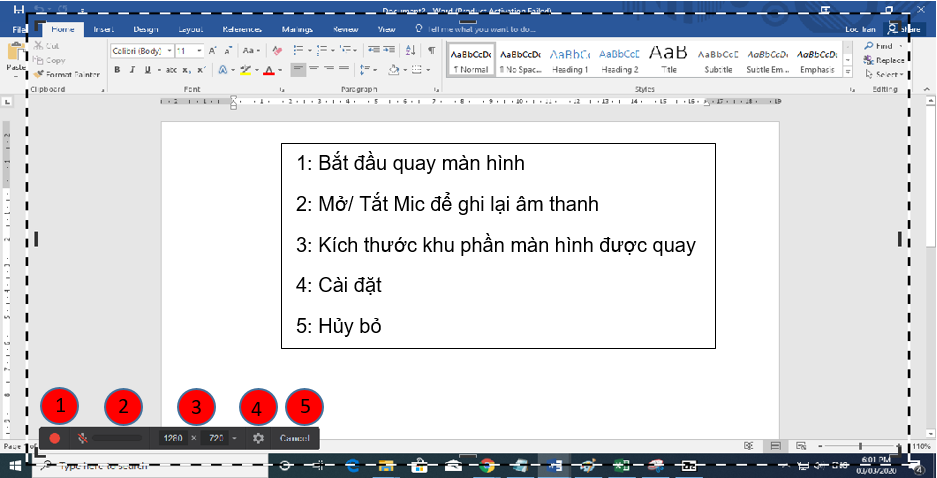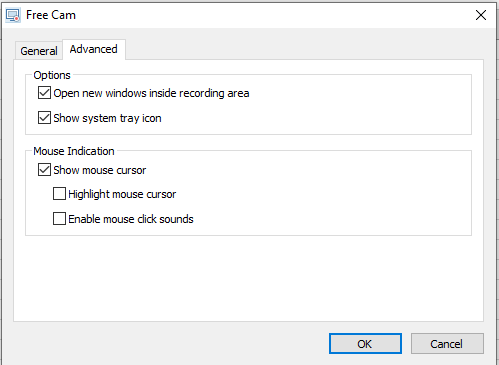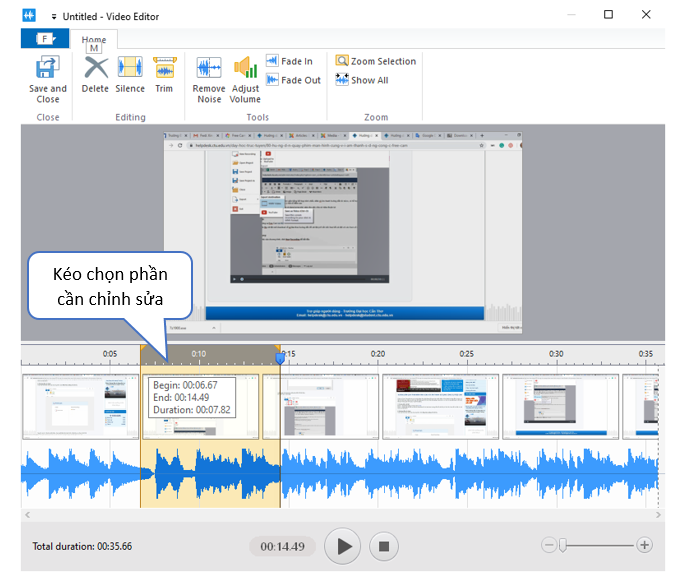Công cụ Free Cam giúp tạo ra các bài giảng đơn giản bằng kết hợp trình chiếu slide và âm thanh hướng dẫn từ micro, có hỗ trợ chỉnh sửa video sau khi hoàn tất trong quá trình thực hiện bài giảng chúng ta lưu ý, nên sử dụng phòng kín để tránh tiếng ồn trong quá trình quay và ghi bài giảng.
I. Hướng dẫn cài đặt:
Bước 1: Download công cụ Free Cam tại đây
Bước 2: Nhắp đúp lên file cài đặt mới download về và làm theo hướng dẫn để cài đặt (chỉ cần bấn Next để cài đặt với các tham số mặc định)
II. Hướng dẫn sử dụng:
Trên màn hình làm việc của chương trình, click New Recording để bắt đầu.
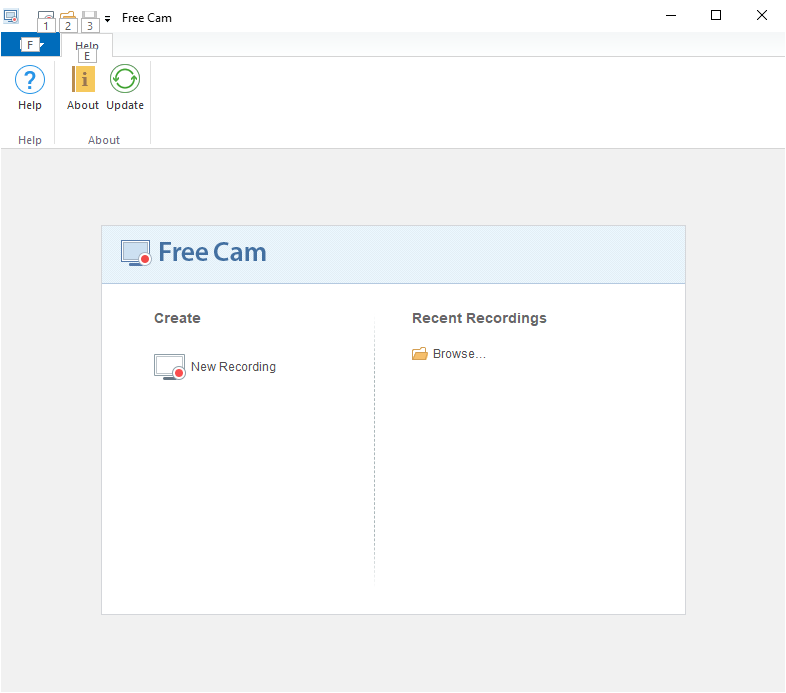
Sau đó, sẽ có 1 đường viền trắng - đen xuất hiện trên màn hình, đó là khu vực được ghi hình
Khi click vào cài đặt:
Ở tab General, click vào Microphone để sử dụng âm thanh thu từ Mic.
Ở tab Advanced, Click vào Highlight mouse cursor nếu muốn highlight trỏ chuột
Cuối cùng, khi hoàn tất, nhấn phím ESC để kết thúc.
Để chỉnh sửa, chọn Edit
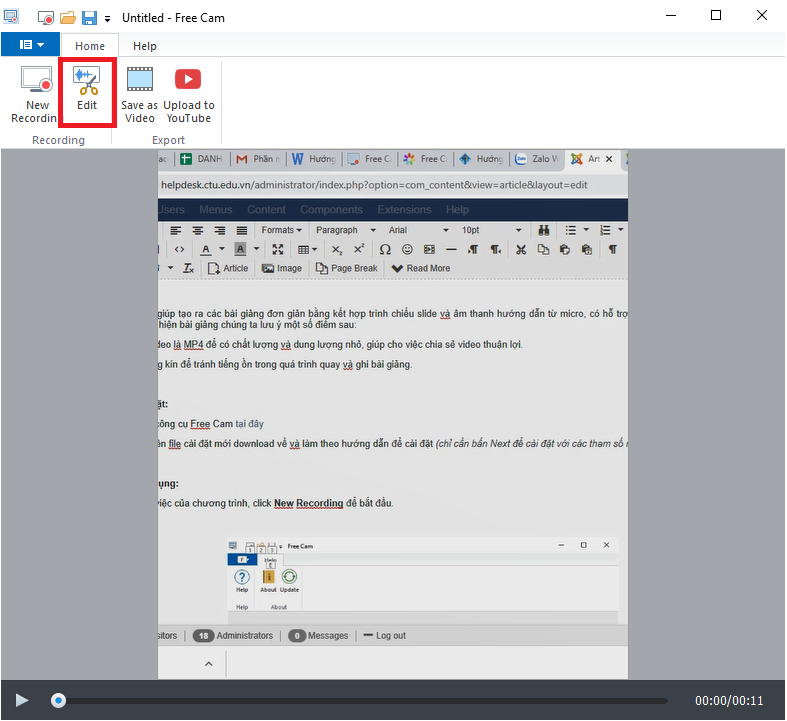
Delete: Bỏ phần đang chọn
Trim: Cắt lấy phần đang chọn
Silence: Loại bỏ âm thanh phần đang chọn
Remove Noise: Loại bỏ tiếng ồn
Fade In: Âm lượng tăng dần trong phần đang chọn
Fade Out: Âm lượng giảm dần trong phần đang chọn (Thường dùng ở cuối video)
Adjust Volume: Tăng/ giảm âm lượng phần đang chọn
Để xuất video, chọn Export → WMV Video.